标签:
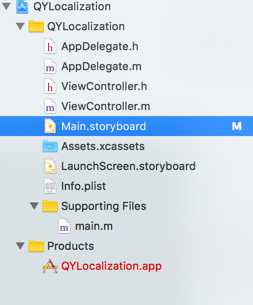
运行效果图(因为没有使用本地化功能,所以不管用户选择什么语言环境,运行的效果都是一样的)
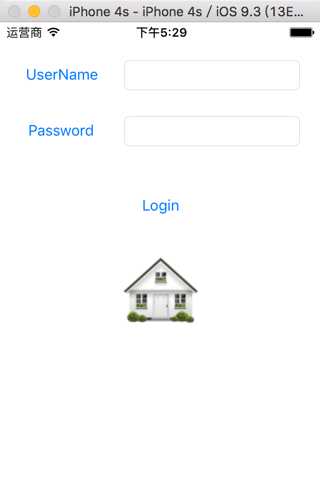
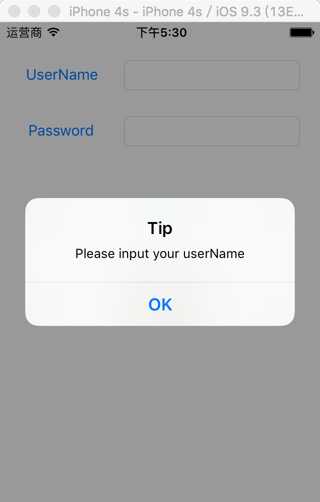
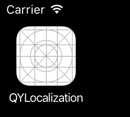
* 更改登录按钮下面的图片(图片本地化)
* 更改对话框中的文字(Tip和Ok)(字符串本地化)
* 更改应用名称(应用名称本地化,即本地化Info.plist文件)
三、本地化前的准备
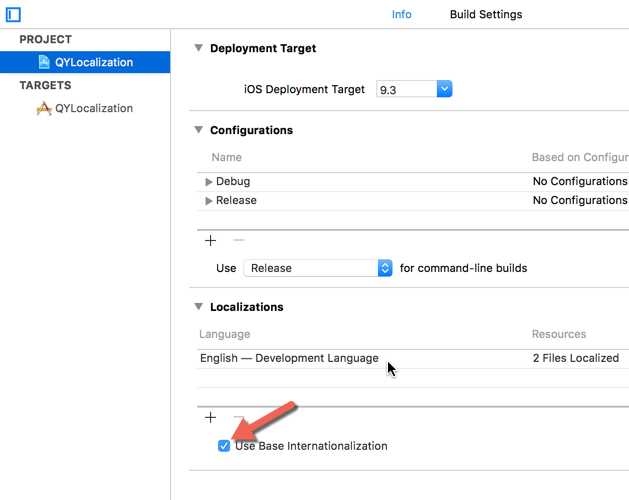
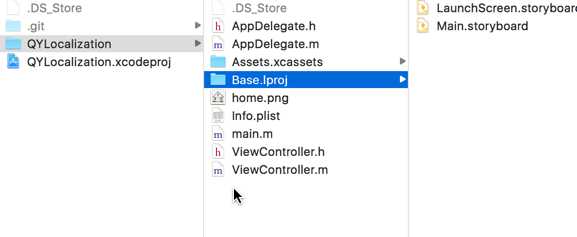
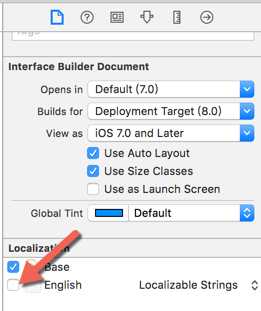
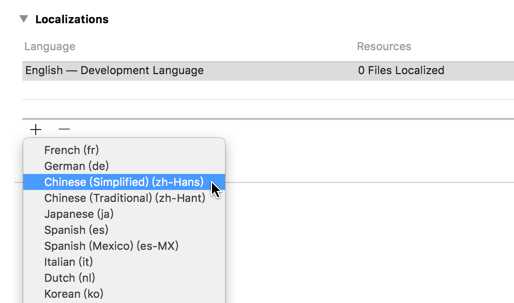
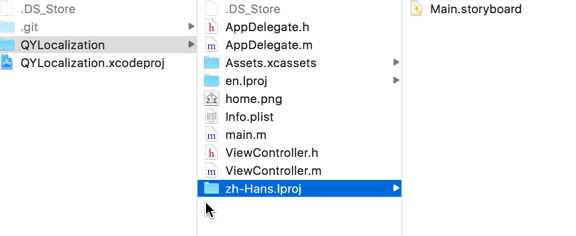
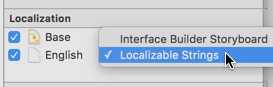
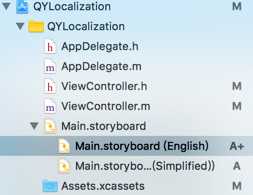
四、nib文件的本地化
打开Main.storyboard(Simplified)文件,修改里面的文字信息(这里不修改图片)
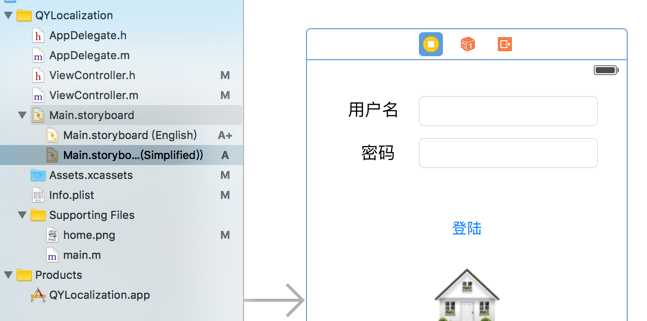
五、应用程序名称本地化(Info.plist本地化)
知识背景:Info.plist中有个叫CFBundleDisplayName的key决定了应用程序的名称
1.为Info.plist添加一个key-value,让应用程序支持名称本地化,Info.plist就会去InfoPlist.strings加载CFBundleDisplayName对应的字符串,(这里需要注意不能直接本地化Info.plist,因为这样做之后Info.plist文件会存在各自的本地化文件夹中(像en.lproj)中,这样系统会报Info.plist文件不存在的问题,虽然可以去指定Info.plist文件的位置,但是这样就不能实现本地化的目的了,所以需要用到InfoPlist.strings文件)。
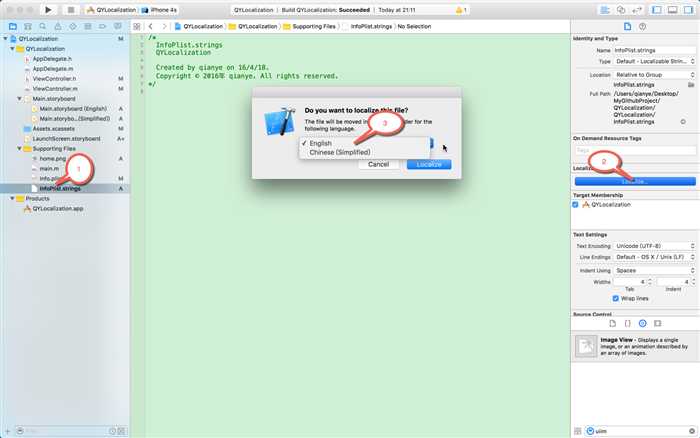
用这种方法分别为英文和中文本地化添加InfoPlist.strings文件并且在Info.plst中添加Application has localized display name字段,赋值为YES

在对应的InfoPlist.strings文件中添加各自的应用名
InfoPlist.strings(English):
CFBundleDisplayName="Localization";
在InfoPlist.strings(Simplifid):
CFBundleDisplayName="本地化";
六、图片本地化
(这里演示本地化home.png,nib文件中登录按钮下面的房子图片)
用上面添加InfoPlist.strings的方法添加该图片的本地化,分别为英文和中文环境添加home.png文件
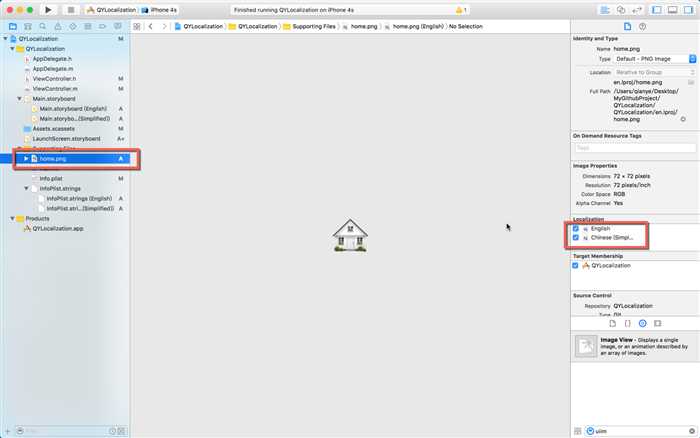
查看下项目文件中home.png的情况
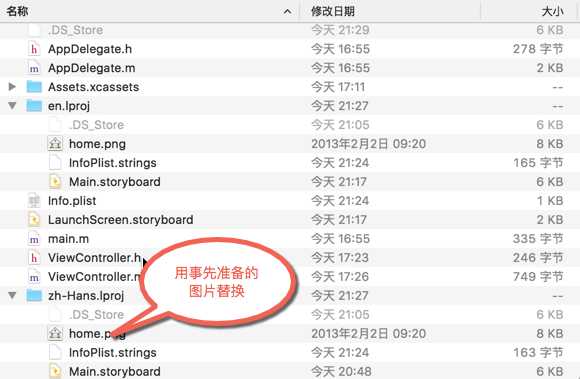
在代码中使用[UIImage imageNamed:@"home.png"]; 即可
注意:本地化完图片文件,记得Clean一下项目,而且最好先删除应用程序,再重新安装
七、字符串的本地化
1.创建一个字符串资源文件 文件名最好是Localizable.strings,如果使用其他文件名,使用字符串时的调用会有些区别
2.依旧按照上面的方法为Localizable.strings添加多语言支持
3.在Localizable.strings(English)文件加入:
Tip="Tip"; Ok="Ok"; "Please input your userName"="Please input your userName";
4.在Localizable.strings(Chinese)文件加入:
Tip="提示"; Ok="好的"; "Please input your userName"="请输入用户名";
5.在代码中使用NSLocalizedString(key, comment)来读取本地化字符串,key是Localizable.strings文件中等号左边的字符串,comment纯粹是注释
如果没有对字符串进行本地化 或者 找不到key对应的值,NSLocalizedString将直接返回key这个字符串
注意:如果你的字符串资源文件名不是Localizable.strings,如qy.strings,那么你就得使用NSLocalizedStringFromTable()来读取本地化字符串:
NSLocalizedStringFromTable(@"Tip", @"qy", nil);
补充:生成字符串资源文件的另一种方式(通过终端命令genstrings,可以自行补充)
1.首先添加获取字符串的代码,比如在ViewController.m。(其实这里就是方便我们不用针对每一个需要本地化字符串的地方都去上面Localizable.strings文件中一一添加,我们只需要使用NSLocalizedString取字符串然后用genstrings命令就可以帮我们完善Localizable.strings文件啦)
NSString *tip = NSLocalizedString(@"Tip", @"dialog title"); NSString *ok = NSLocalizedString(@"Ok", @"dialog button");
2.打开终端,cd到项目文件夹下(包含en.lproj和zh-Hans.lproj,否则会报错couldn‘t connect to output directory xx.lproj),这里说明一下,现在Xcode 6以后就不推荐使用genstrings,不知此使用批量的转化,而且还得一个一个的往本地文件中生成。但是单个的处理还是没问题的
genstrings ViewController.m -o en.lproj
如果使用NSLocalizedStringFromTable(key, tbl, comment)来获取字符串,资源文件会以tbl参数作为文件名,比如
NSString *tip = NSLocalizedStringFromTable(@"Tip", @"qy", @"dialog title"); NSString *ok = NSLocalizedStringFromTable(@"Ok", @"qy", @"dialog button");
生成的资源文件为:qy.strings
4.将资源文件导入项目即可,然后打开资源文件,可以发现已经生成了key和comment
八、其他文件的本地化
跟六中图片本地化的原理是一样的,重复六中的每个步骤即可
九、最终效果演示
1.英文环境下
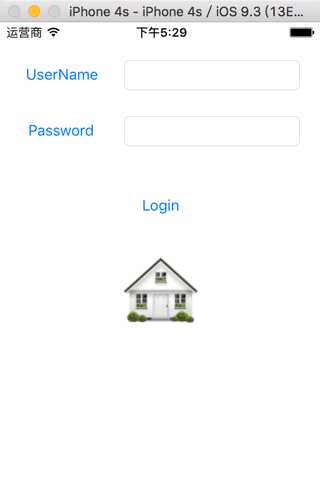
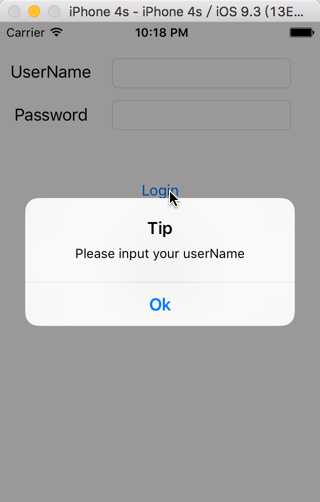
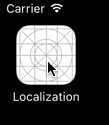
2.中文环境下
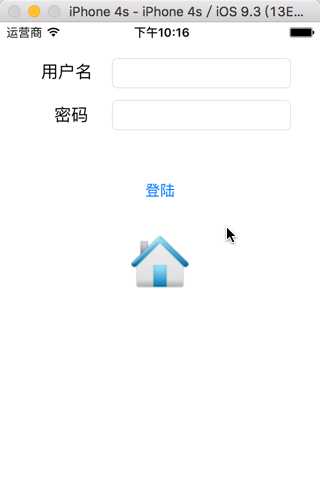
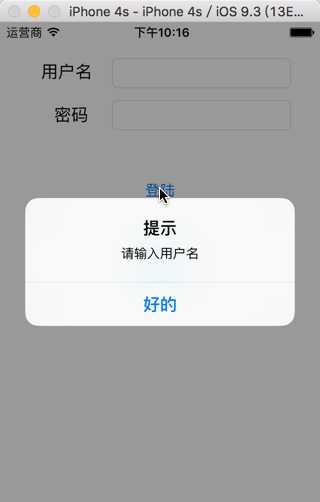

标签:
原文地址:http://www.cnblogs.com/jijiYY/p/5406174.html